Muchas empresas se han dado cuenta ya de la vital importancia de un blog para su estrategia de Marketing Online. Han comprendido que es una labor fundamental para mejorar su posicionamiento, tanto de marca en el sector, como en los buscadores y gracias a ello han aumentado el tráfico hacia su web y conseguido mayor confianza de los visitantes que se han convertido en ventas, nuevos leads o llamadas de teléfono.
Newsletter con Mailchimp
El siguiente paso que deben dar y que no está tan extendido, quizás por el desconocimiento de cómo implementarlo, es el crear una Newsletter con los contenidos del blog. Con ello conseguimos que aquellos visitantes a los cuales hemos conseguido enganchar a la lectura en algún artículo, sean invitados a la posibilidad de que se mantengan informados de nuestras noticias, promociones, ofertas, regalos, concursos, en definitiva, contenido de valor para nuestro target. Esto es un pequeño paso en nuestra estrategia, pero un gran paso en la sostenibilidad de nuestro Marketing Online.
Pues bien, aquí os vamos a explicar como podéis utilizar las mismas herramientas profesionales que usamos las agencias para que, si sois manitas, lo podáis montar vosotros mismos. Vamos con el Bricolaje de las Nuevas Tecnologías.
1.- Obtener el enlace al Feed de nuestro blog
Lo primero, y obviamente fundamental, es tener un blog (desde MKG 2.0 sabéis que recomendamos siempre WordPress) y obtener de nuestro blog el Feed, que para entendernos, es un enlace (URL) en el cual obtenemos nuestras últimas entradas y que se actualiza automáticamente. Este enlace sirve de fuente de contenidos a herramientas como el antiguo Google Reader, el actual Feedly y es lo que usaremos para que se generen de manera automática las newsletter con esas nuevas entradas.
- En nuestro caso es: https://www.mkg20.es/feed/
- Y con esta herramienta podréis validar si vuestro Feed es correcto: http://validator.w3.org/feed/
2.- Tener una cuenta de Mailchimp
Lo segundo es tener una cuenta de Mailchimp, que será la herramienta de eMail Marketing desde donde se lanzarán los correos. Si no la tenéis daros de alta.
3.- Crear una campaña RSS-Driven
Accedemos a nuestro panel de control de Mailchimp y en la opción de crear campaña pulsamos en la opción RSS-Driven Campaign.

4.- Introducir los datos necesarios para programar los envíos
En la parte de Feed RSS, introduce tu URL del Feed RSS.
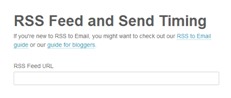
Establece la programación de envío para tu campaña de Newsletter. Se pueden enviar campañas a una hora específica diariamente, por semana o por mes. Puedes optar por enviar una News todos los días o también puedes seleccionar días específicos en los que se publique nuevo contenido o tus lectores estén más receptivos. Por ejemplo, si tu negocio es B2B y tus contactos no leen el correo los fines de semana, con desmarcar sábados y domingos nos vale. Una vez terminado pulsamos en la flecha que se encuentra abajo del todo con la palabra RECIPIENTS.
5. Elige el listado de tu Base de Datos donde estén los suscritos al blog.
Es importante que con anterioridad hayamos creado un formulario en nuestro blog donde nuestros lectores interesados nos proporcionan su dirección de email con la intención de recibir la Newsletter. Ese formulario debería crearse con Mailchimp y así la base de datos estaría conectada y se actualizaría automáticamente. Si hemos usado otro sistema anterior, siempre podemos importar la lista de contactos a Mailchimp y usar esos suscriptores en los envíos. Seleccionamos la lista de suscriptores y pulsamos en SETUP
6.- Introducimos los datos de nuestra Campaña
En la configuración ponemos nombre a nuestra campaña para identificarla (por ejemplo Newsletter del Blog) y añadimos un asunto. Nosotros recomendamos poner un asunto genérico como «Newsletter o Noticias semanales de ____ «y después en el caso de querer cambiarlo para campañas específicas podremos editarlo antes de un envío. Pulsamos en la pestaña DESIGN
7.- ¿Qué aspecto tendrá nuestra Newsletter?
Ha llegado el momento de darle un formato y un diseño a nuestros envíos.
Primero seleccionamos una plantilla que tenga incorporado el automatismo de publicación por RSS. Esto es fundamental para que la newsletter se configure semanalmente de manera automática.

Esta plantilla debe tener las etiquetas de personalización con la palabra Feed. Estas etiquetas serán sustituidas por el último post publicado distribuyendo el contenido de nuestro blog en el cuerpo del mail. El siguiente paso es personalizar esa plantilla con la imagen de la empresa y utilizar siempre ésta para asentar una imagen de marca.
8.- Probar antes de enviar
Ha llegado el momento de comprobar que hemos hecho todo bien. Mailchimp nos ofrece la opción de enviarnos varios correos de prueba para ver como se ven en las diferentes cuentas de correo (Gmail, Yahoo, Hotmail …). Tras hacer la prueba y confirmar que está todo bien, ya tenemos todo listo. Después de haber creado y probado el contenido en «diseño», ve a la parte de Plain-Text y haz clic en «Copiar texto desde HTML» para generar automáticamente la versión de texto simple de tu correo electrónico.
9.- Confirmar el envío
El último paso es acceder a la última opción de la flecha que nos indica el proceso, comprobar que este todo ok con el signo verde de validación y pulsar en el botón final de Start RSS.

Con esto ya tenemos configurada nuestra newsletter de manera automática y el tiempo y la experiencia nos hará ir mejorando en el diseño de estos envíos. En nuestro blog iremos incorporando ideas y posibilidades para que vayas creciendo con nosotros.


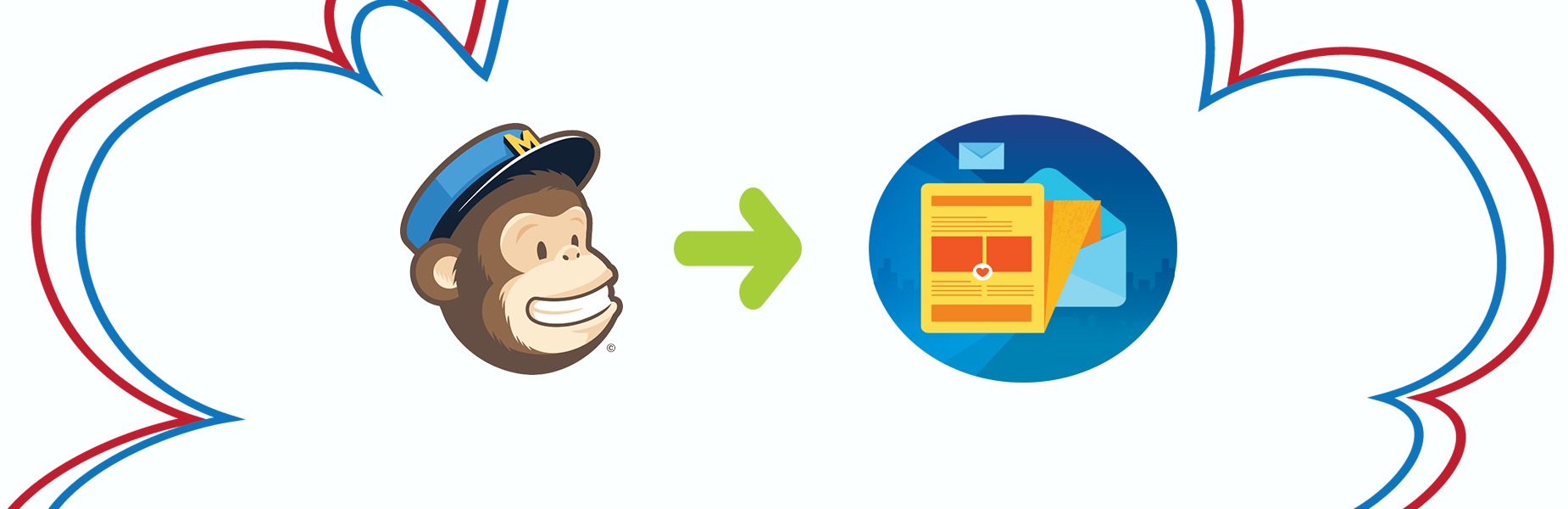

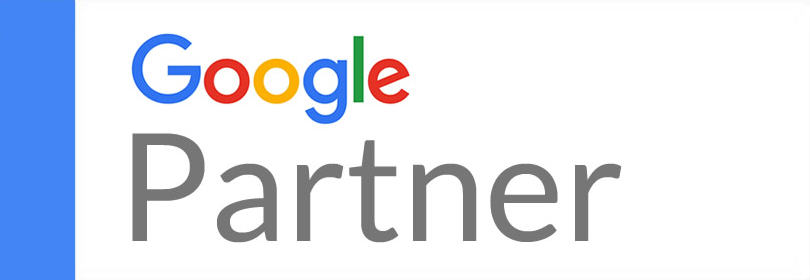
¿Y si quieres enviar un boletin semanal donde se vean las 3 ultimas noticias? Solo consigo que se vea la última notica 🙁
Nosotros si hemos conseguido meter varias noticias. La web oficial de Mailchimp ofrece un tutorial que te puede servir: http://ow.ly/tddgw .
Hola,
como hago para que salgan las imagenes en el newsletter? solo me sale el texto…
Gracias
Hola, Nerea.
¿Te refieres a que no aparecen las imágenes en tu cuando el destinatario abre el email? Si este es tu caso, lo más probable es que se deba a la configuración de tu gestor de correo electrónico. Cuando recibes el correo debes aparecer un mensaje que indica que no se han descargado las imágenes junto a un botón para poder descargarlas. Así podrás ver el mensaje completo, incluidas las imágenes.
Hola,
He seguido todos los pasos, pero cuando actualizo mi blog, envía emails vacíos y no con un resumen de la entrada. ¿Porqué pasa?
Gracias,
Hola Carmen,
Los envios se hacen cuando hay nuevos contenidos en tu RSS. Prueba con tus nuevas entradas y comprueba que tu feed funciona (si es un WordPress sera http://www.tudominio.com/feed
Estoy como Carmen, y no hay manera. El feed funciona y está validado (W3), pero cuando hago la campaña en mailchimp y añado las etiquetas RSSITEM:IMAGE o RSSITEM:CONTENT o RSSITEM:CONTENT_FULL no funcionan, no carga ni el texto del post ni la imagen, y se envía un mail con el titular y ya está.
Hola Noelia, pues con lo que me cuentas no puedo saber que pasa. Si sigues los pasos te debe salir bien el mensaje. Comprueba los corchetes y las URL. Mira también que no sea un mensaje de prueba (test) sino una campaña a un email tuyo.
Hola,
No consigo entender cómo incluir las imágenes en la campaña RSS de la newsletter de mi blog. Mailchimp dice que hay que crear una etiqueta merge *|RSSITEM:IMAGE|* para que la incluya, pero ¿dónde se lo indico a la imagen que incluyo en el post del blog (wordpress)? y ¿en la plantilla de mailchimp?
Gracias!
Hola Cristina, gracias por tu comentario. Efectivamente con esa etiqueta se mete la imagen que viene del RSS. No entiendo porque no te sale
Espero que este link te pueda dar mas luz : https://blog.mailchimp.com/rss-to-email-enhancement-for-publishers/
Hola! Estoy trabajando aún en los contenidos y cada vez que linko un archivo me lo descarga automáticamente, yo querría que se viera en línea…¿eso es posible? de momento no tengo soporte online donde volcar los contenidos, por lo q necesito hacerlo con archivos sueltos o con alguna plataforma que tenga mailchimp si se puede.
¿me podéis ayudar, por fi?
Hola Marta, lo que yo haría es subir ese archivo a la carpeta Public de tu Dropbox y coger ese link para Mailchimp. Asi te aseguras que esta subido en algún sitio. Puedes hacer lo mismo con Drive.
Hola! Es posible generar la campaña en Mailchimp, enviarlo a una persona y que esta persona se encargue de reenviarla desde sy correo personal, o puede generar algún inconveniente?
Hola Alejandra, no es el proceso recomendado, sobre todo porque pierdes estadísticas y parte del apoyo que ofrece mailchimp para luchar contra el SPAM. Si quieres probarlo, te recomendaría hacerlo a un grupo pequeño de emails de conocidos ( o vuestros) y probar la experiencia.
¿Cómo hago para que en el mail me salga sólo una parte del contenido del post y no el Total
Referencia: *|RSSITEM:CONTENT_FULL|*
(Que debería poner para que no salga todo (FULL) y pueda poner un link de «Leer más aquí»)
Gracias por su respuesta
Cómo puedo hacer para que al enviar un mail, no salga el contenido completo del blog, sino solo una parte introductoria
Muy buenas…
En nuestra organización estamos trabajando con Mailchimp y nos gustaría saber si es posible cómo enlazar directamente nuestros boletines en la web para que cualquiera que acceda a ella los pueda ver directamente.
Gracias.
Hola Lucas, gracias por tus comentarios. Pues yo veo dos maneras de hacer eso.
Si la información solo esta en los boletines, puedes coger el enlace que te da Mailchimp y ese enlace ponerlo en tu web. Puedes poner una entradora y un seguir leyendo y entonces usas el enlace de mailchimp ( es el mismo que usas para ver el boletín en el navegador).
La otra opción es crear la información en tu web o blog y luego enviarla a través de Mailchimp. Aunque creo que esto no es lo que buscas.